Kõrvaklappide kasutamine OnePlus 9-s
Mida teada
- Minema Seaded > Bluetooth ja seadme ühendus > Bluetooth > Siduge uus seadeja otsige kõrvaklappe, mida soovite siduda.
- Kasutage NFC-sidumist lubatud seadmega.
- Kasutage juhtmega kõrvaklappidega USB-C-kõrvaklappe või 3,5 mm-USB-adapterit.
Selles artiklis kirjeldatakse OnePlus 9 kõrvaklappidega ühendamise protsessi. Kasutage selle Android-nutitelefoniga sobiva adapteriga Bluetoothi, NFC-sidumist, USB-C-kõrvaklappe või juhtmega kõrvaklappe.
Siduge Bluetooth-kõrvaklapid OnePlus 9-ga
Bluetooth-kõrvaklappide kasutamiseks lisaks juhtmega helitarvikule või selle asemel järgige neid samme, et siduda juhtmeta kõrvaklapid OnePlus 9-ga.
Avatud Seaded > Bluetooth ja seadme ühendus.
Lülitage nuppu kõrval paremale Bluetooth selle esiletõstmiseks.
Seejärel valige Bluetooth sidumisvalikute vaatamiseks.
-
Puudutage Siduge uus seade ja valige loendist oma mudel Saadaolevad seadmed.

Kui te ei leia oma Bluetooth-kõrvaklappe, veenduge, et need oleksid sidumisrežiimis. Lülitage Bluetooth välja või proovige neid teisi kõrvaklappide tõrkeotsingu näpunäiteid.
-
Vali Paari Ühenduse kinnitamiseks ja kõrvaklappide kasutamiseks OnePlus 9-ga.
Pärast kõrvaklappide ühendamist klõpsake ühenduse üksikasjade vaatamiseks ja muutmiseks mudeli nime kõrval olevat hammasrattaikooni. Kasutage nime muutmiseks valikuid ja valige, kas vastate telefonikõnedele või esitate meediat, kui need on ühendatud.

Veel üks juhtmevaba sidumisvõimalus: NFC
Võib-olla saate kasutada NFC sidumine lubatud juhtmevabade kõrvaklappide või kõrvaklappidega.
Lülitage kõrvaklapid sisse.
OnePlus 9-s minge aadressile Seaded > Bluetooth ja seadme ühendus.
Liigutage lüliti kõrvalolevasse asendisse Bluetooth ja NFC.
-
Kui olete kõrval oleva lüliti kinnitanud NFC on sisse lülitatud, asetage mõlemad seadmed nende ühendamiseks üksteise lähedale.
Mõned tootjad (nt Sony ja Bose) panevad lubatud mudelitele NFC-logo, mis näitab, kus ühilduvad seadmed ja kõrvaklapid peaksid kokku puutuma.
-
Kinnitage, et soovite oma kõrvaklappe siduda. Vali Sidumine ja ühendamine või Jah põhineb dialoogiboksil, mida näete.
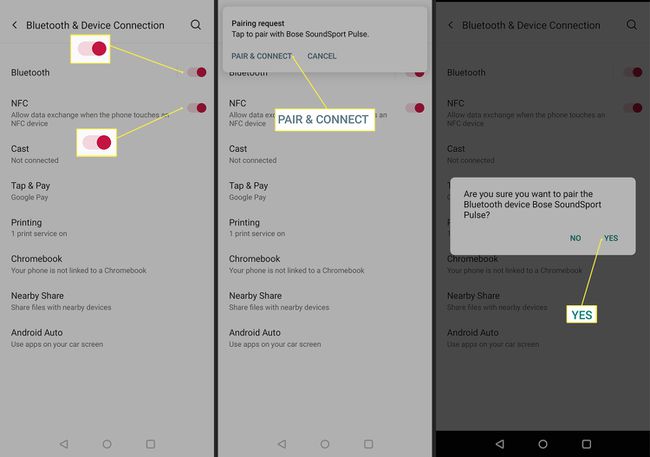
Kas OnePlus 9-l on kõrvaklappide pesa?
Kuigi OnePlus 9-l pole spetsiaalset kõrvaklappide pesa, saate USB-C-pordiga kasutada juhtmega kõrvaklappe. See port on peamiselt laadimisport, kuid see võib toetada ka juhtmega kõrvaklappe, mis kuuluvad järgmistesse kategooriatesse:
- C-tüüpi USB kõrvaklapid
- Enamik kõrvaklappe koos 3,5 mm USB-C-adapteriga
Reguleerige OnePlus 9 nutitelefonide kõrvaklappide heliseadeid
Lisaks mitmete täiustatud Bluetoothi helikoodekite (nt aptX ja aptX HD) toetamisele pakub OnePlus 9 kasutajatele mõningaid spetsiaalseid heliseadeid.
Avatud Seaded > Helid ja vibratsioon.
Under Heliefektid ja režiimid, valige Dolby Atmos > Kõrvaklappide reguleerimine.
Valige eelistatud valiku kõrval tühi ring Intelligentne stiil.
Under Ekvalaiser, tõstke ja langetage tasemeid käsitsi vastavalt teie eelistustele.
-
Muudatuste kustutamiseks valige Lähtesta alumises paremas nurgas.

Teatiste ja käitumise kohandamiseks, mida OnePlus kuvab, kui kõrvaklapid on ühendatud, avage Seaded > Helid ja vibratsioon > Kõrvaklappide režiim ja valige helitugevuse, automaatse taasesituse ja sissetulevate kõnede eelistused.
KKK
-
Kes toodab OnePlusi telefone?
OnePlus Technology Co., Ltd. on BKK Electronicsi tütarettevõte, millele kuuluvad ka nutitelefonide tootjad Oppo ja Vivo. OnePlusi tehnoloogia asub Hiinas Guangdongi provintsis Shenzhenis.
-
Kuidas OnePlusi telefoni välja lülitada?
Vajutage pikalt nuppu Võimsus nupp > vali Toide välja. Mõnel vanemal OnePlusi mudelid, peate võib-olla samaaegselt pikalt vajutama Võimsus ja Helitugevuse suurendamine nupud sulgemise alustamiseks.
-
Kuidas OnePlusi telefone tehaseseadetele lähtestada?
Ava Seaded rakendus ja valige Süsteem > Lähtesta valikud > Kustuta kõik andmed (tehaseseadetele lähtestamine) > Kustutage sisemälu > Kustuta kõik andmed.
-
Kuidas OnePlusi telefone värskendate?
Veenduge, et olete ühendatud Wi-Fi võrguga, siis minge aadressile Seaded > Süsteem > Süsteemi uuendus > Otsi uuendusi. Kui värskendus on saadaval, valige Laadige alla ja installige kohe.
